Har du opgraderet din Office 2013-installation til Office 2016 med Office 365-abonnement og ikke tilfreds med Office 2016? Vil du lovligt nedgradere fra Office 2016 til Office 2013? I denne vejledning vil vi omhyggeligt diskutere, hvordan du nedgraderer fra Office 2016 til Office 2013.
Efter at have været tilgængelig i næsten to måneder, har millioner af pc-brugere allerede opgraderet til Office 2016. Mens Office 2016 er en mindre opgradering til Office 2013, er der mange brugere, der har opgraderet til Office 2016 og nu vil vende tilbage til Office 2013 af forskellige årsager.
Nedgradering fra Office 2016 til 2013
Første ting først. Nedgradering fra kontor 2016 til Office 2013 er kun mulig, hvis du har et aktivt abonnement på Office 365. Denne nedgraderingsindstilling er også nyttig for brugere, der for nylig har købt Office 365-abonnement (som nu installerer Office 2016 som standard), men foretrækker at installere Office 2013 i stedet for Office 2016.
For at nedgradere fra Office 2016 til 2013 skal du først deaktivere din eksisterende installation af Office 2016, afinstallere det samme fra din pc, downloade en frisk kopi af Office 2013 fra Microsoft og derefter installere Office 2013 på din pc.
Sådan nedgraderes fra Office 2016 til Office 2013
Trin 1: Log ind på din Office-konto og deaktiver din installation. Da vi allerede har offentliggjort en detaljeret vejledning, beder vi dig om, hvordan du deaktiverer Office 365/2016 installationsvejledning for trinvise anvisninger.

Trin 2: Når Office 2016 er deaktiveret, skal du afinstallere den fra din pc. For at gøre det skal du skrive Programmer og funktioner i startmenuens søgefelt og trykke på Enter-tasten. Højreklik på Office 2016-indtastningen, klik på Afinstaller og følg derefter instruktionerne på skærmen for fuldstændigt at afinstallere Office 2016.


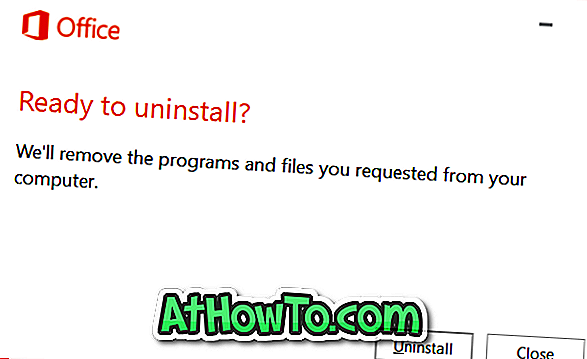
Når Office 2016 er fjernet, skal du genstarte din pc en gang.
Trin 3: Log ind på din Office-konto igen, klik på Installer- knap for at åbne siden Installer information, og klik derefter på sprog og installeringsindstillinger link (se nedenstående skærmbillede).
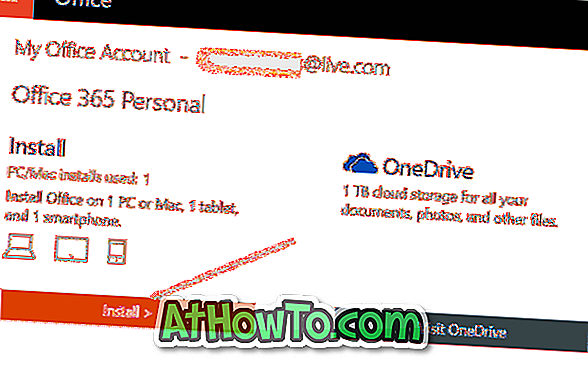

Trin 4: På siden Sprog og installationsindstillinger klik på linket med navnet Yderligere installeringsindstillinger for at åbne det samme.

Trin 5: Klik her under 32-bit og 64-bit versioner af Office-sektionen ved at klikke på rullemenuen ud for Version (se billedet nedenfor), vælg enten Office 2013 (32-bit) Office 2013 (64- bit), og klik derefter på Install- knappen for at downloade webopsætningen af Office 2013.
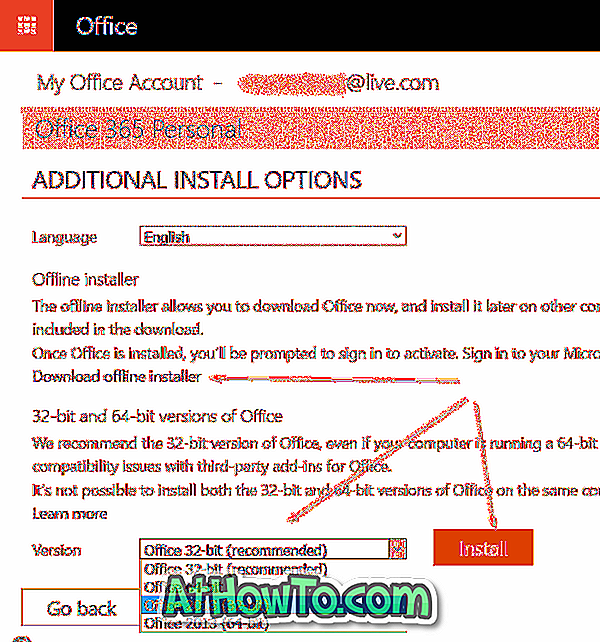
Og hvis du foretrækker at downloade offlineinstallationsprogrammet, skal du klikke på linket Download offline installer i stedet for Installer-knappen.
Trin 6: Kør installationsprogrammet på din pc for at downloade og installere Office 2013 på din pc. Når du er installeret, skal du starte en af programmerne fra Office 2013 og logge ind ved hjælp af din e-mail-adresse, som du plejede at abonnere på Office 365 for at aktivere din Office 2013-installation.


Held og lykke!













